Gründe, warum Sie nicht auf den App Store zugreifen können
Warum kann ich keine Verbindung zum App Store herstellen?
Mit der Beliebtheit von Smartphones und der kontinuierlichen Weiterentwicklung der Technologie beginnen immer mehr Menschen, Anwendungen (Apps) auf ihren Mobiltelefonen zu nutzen. Der App Store ist eine von Apple bereitgestellte Plattform, auf der Benutzer verschiedene Anwendungen herunterladen können. Allerdings kommt es manchmal vor, dass Benutzer keine Verbindung zum App Store herstellen können. Warum kann ich keine Verbindung zum App Store herstellen?
Zuallererst können Probleme mit der Netzwerkverbindung einer der Hauptgründe dafür sein, dass Sie keine Verbindung zum App Store herstellen können. Möglicherweise befindet sich der Benutzer in einem Gebiet ohne WLAN-Signalempfang oder das Datennetzwerk des Mobiltelefons ist möglicherweise ausgeschaltet oder hat ein schwaches Signal. In diesem Fall muss der Benutzer sicherstellen, dass sich das Mobiltelefon in einer guten Netzwerkumgebung befindet, und kann versuchen, eine Verbindung zu anderen Wi-Fi-Netzwerken herzustellen oder die Datenverbindungseinstellungen des Mobiltelefons anzupassen.
Zweitens können Probleme mit den Geräteeinstellungen auch dazu führen, dass keine Verbindung zum App Store hergestellt werden kann. Möglicherweise hat der Benutzer versehentlich App Store-Berechtigungen deaktiviert oder Uhrzeit und Datum auf dem Gerät sind falsch eingestellt. In diesem Fall können Benutzer sicherstellen, dass App Store-Berechtigungen aktiviert sind, und die Zeit- und Datumseinstellungen des Geräts über die App-Verwaltung im Menü „Einstellungen“ anpassen.
Darüber hinaus kann auch das Apple-ID-Konto des Benutzers einer der Gründe sein, warum der Benutzer keine Verbindung zum App Store herstellen kann. Wenn der Benutzer versucht, sich mit der falschen Apple-ID anzumelden, das Konto gesperrt ist oder andere Sicherheitsprobleme auftreten, kann keine Verbindung zum App Store hergestellt werden. Benutzer müssen sicherstellen, dass ihr Apple-ID-Konto korrekt ist und nicht gesperrt ist oder Sicherheitsprobleme aufweist.
Darüber hinaus können sich Systemaktualisierungen auch auf die App-Store-Anbindung auswirken. Wenn das iOS-System oder die App Store-Anwendung des Benutzers aktualisiert werden muss, der Benutzer die Aktualisierung jedoch nicht rechtzeitig durchführt, kann dies dazu führen, dass keine Verbindung zum App Store hergestellt werden kann. Benutzer müssen prüfen, ob auf ihrem Gerät Systemupdates vorhanden sind, die aktualisiert werden müssen, und ob App Store-Apps aktualisiert werden müssen.
Schließlich können Probleme mit dem App Store-Server auch dazu führen, dass keine Verbindung hergestellt werden kann. Manchmal kann es im App Store zu unerwarteten Ausfällen oder Wartungsarbeiten kommen, die dazu führen, dass der App Store nicht normal genutzt werden kann. In diesem Fall können Benutzer versuchen, eine Weile zu warten oder sich an den Apple-Kundendienst wenden, um weitere Hilfe und Unterstützung zu erhalten.
Kurz gesagt, die fehlende Verbindung zum App Store kann verschiedene Ursachen haben. Probleme mit der Netzwerkverbindung, Geräteeinstellungen, Apple-ID-Konten, Systemaktualisierungen und Serverprobleme können dazu führen, dass Sie den App Store nicht ordnungsgemäß nutzen können. Wenn Benutzer auf ein solches Problem stoßen, sollten sie zunächst ihre eigenen Probleme überprüfen und beseitigen, bevor sie andere mögliche Ursachen in Betracht ziehen.
Das obige ist der detaillierte Inhalt vonGründe, warum Sie nicht auf den App Store zugreifen können. Für weitere Informationen folgen Sie bitte anderen verwandten Artikeln auf der PHP chinesischen Website!

Heiße KI -Werkzeuge

Undresser.AI Undress
KI-gestützte App zum Erstellen realistischer Aktfotos

AI Clothes Remover
Online-KI-Tool zum Entfernen von Kleidung aus Fotos.

Undress AI Tool
Ausziehbilder kostenlos

Clothoff.io
KI-Kleiderentferner

AI Hentai Generator
Erstellen Sie kostenlos Ai Hentai.

Heißer Artikel

Heiße Werkzeuge

Notepad++7.3.1
Einfach zu bedienender und kostenloser Code-Editor

SublimeText3 chinesische Version
Chinesische Version, sehr einfach zu bedienen

Senden Sie Studio 13.0.1
Leistungsstarke integrierte PHP-Entwicklungsumgebung

Dreamweaver CS6
Visuelle Webentwicklungstools

SublimeText3 Mac-Version
Codebearbeitungssoftware auf Gottesniveau (SublimeText3)

Heiße Themen
 1378
1378
 52
52
 Was tun, wenn die Webseite nicht aufgerufen werden kann?
Sep 06, 2023 am 09:36 AM
Was tun, wenn die Webseite nicht aufgerufen werden kann?
Sep 06, 2023 am 09:36 AM
Zu den Lösungen für nicht zugängliche Webseiten gehören die Überprüfung der Netzwerkverbindung, das Löschen des Browser-Cache, die Überprüfung der Webseitenadresse, der Versuch, andere Browser zu verwenden, die Überprüfung des Serverstatus, die Überprüfung der Auflösung des Domänennamens, die Überprüfung der Firewall- und Sicherheitseinstellungen sowie die Kontaktaufnahme mit der Website Administrator. Detaillierte Einführung: 1. Überprüfen Sie die Netzwerkverbindung, um sicherzustellen, dass die Netzwerkverbindung normal ist. Sie können versuchen, andere Webseiten zu öffnen oder andere Geräte für den Zugriff zu verwenden, um festzustellen, ob ein Netzwerkverbindungsproblem vorliegt , es könnte ein Problem mit der Webseite sein; 2. Leeren Sie den Browser-Cache. Der Browser-Cache kann dazu führen, dass die Webseite nicht geladen wird usw.
 Warum kann ich unter Windows 10 keine WLAN-Verbindung herstellen?
Jan 16, 2024 pm 04:18 PM
Warum kann ich unter Windows 10 keine WLAN-Verbindung herstellen?
Jan 16, 2024 pm 04:18 PM
Wenn wir das Betriebssystem Win10 verwenden, um eine Verbindung zu einem drahtlosen WLAN-Netzwerk herzustellen, werden wir darauf hingewiesen, dass das WLAN-Netzwerk nicht verbunden werden kann und eingeschränkt ist. Für ein solches Problem können Sie meiner Meinung nach versuchen, Ihr eigenes Netzwerk im Netzwerk- und Freigabecenter zu finden und dann eine Reihe von Anpassungen vorzunehmen. Schauen wir uns die spezifischen Schritte an, um zu sehen, wie der Editor es gemacht hat. Warum kann Win10 keine Verbindung zum WLAN herstellen? Methode 1: 1. Klicken Sie mit der rechten Maustaste auf das WLAN-Symbol im Benachrichtigungsbereich am unteren Rand des Computerbildschirms und wählen Sie „Öffnen Sie die Netzwerk- und Interneteinstellungen“ und klicken Sie dann auf die Schaltfläche „Adapteroptionen ändern“. 2. Suchen Sie in der Popup-Netzwerkverbindungsoberfläche nach der drahtlosen Verbindung mit dem Namen „WLAN“, klicken Sie erneut mit der rechten Maustaste und wählen Sie „Schließen“ (oder „Deaktivieren“). 3. Warten Sie
 Was soll ich tun, wenn auf die Sogou-Browser-Webseite nicht zugegriffen werden kann?
Jan 31, 2024 am 10:33 AM
Was soll ich tun, wenn auf die Sogou-Browser-Webseite nicht zugegriffen werden kann?
Jan 31, 2024 am 10:33 AM
Was soll ich tun, wenn auf die Sogou-Browser-Webseite nicht zugegriffen werden kann? Sogou Browser verfügt über eine Reihe sehr vielfältiger Online-Hilfstools, die uns dabei helfen können, ein sehr hochwertiges Online-Browsing-Erlebnis zu erzielen. Wenn wir jedoch manchmal mit Sogou Browser nicht auf das Internet zugreifen können, können wir auch die Reparaturtools verwenden, um das Problem zu reparieren und normale Internetdienste wiederherzustellen. Wenn Sie nicht wissen, wie man es bedient, folgen Sie bitte dem Editor, um herauszufinden, wie Sie das Problem lösen können, dass die Webseite nicht normal geöffnet werden kann. Was soll ich tun, wenn auf die Sogou-Browser-Webseite nicht zugegriffen werden kann? Klicken Sie nach dem Öffnen des Sogou-Hochgeschwindigkeitsbrowsers auf das Symbol mit den drei horizontalen Linien in der oberen rechten Ecke. 2. Nach dem Klicken wird unten das Menüfenster von Sogou Browser angezeigt. Klicken Sie unten im Fenster auf „Optionen“, um die Seite mit den Browsereinstellungen zu öffnen. 3. Zu diesem Zeitpunkt rufen wir die Einstellungsseite von Sogou Browser auf
 Warum kann Google Chrome nicht auf die Website zugreifen?
Mar 09, 2024 pm 07:37 PM
Warum kann Google Chrome nicht auf die Website zugreifen?
Mar 09, 2024 pm 07:37 PM
Google Chrome ist eine sehr beliebte Browsersoftware. Warum können Benutzer nicht auf die Website zugreifen? Dies kann an Netzwerkverbindungsproblemen, DNS-Auflösungsproblemen, Website-Problemen und anderen Gründen liegen. Diese Einführung in das Problem, dass Sie nicht auf die Website zugreifen können, kann Ihnen die spezifische Betriebsmethode erläutern. Im Folgenden finden Sie eine detaillierte Einführung. Schauen Sie sich also um. Warum Google Chrome nicht auf die Website zugreifen kann: Aufgrund von Netzwerkverbindungsproblemen, DNS-Auflösungsproblemen, Website-Problemen und anderen Gründen: 1. Netzwerkverbindungsprobleme, um dies sicherzustellen Das Netzwerk kann eine stabile Verbindung haben. 2. Bei Problemen mit der DNS-Auflösung können Sie versuchen, den Cache zu leeren und dann den Computer neu zu starten, um zu sehen, ob das DNS aufgelöst werden kann. 3. Die Firewall- oder Sicherheitssoftware kann durch die Sicherheitssoftware im Computer verursacht werden.
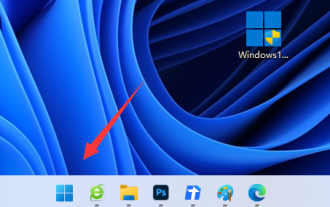 Das Problem, dass kein Zugriff auf die Seite möglich ist, tritt im Edge-Browser von Win11 auf
Dec 29, 2023 am 09:24 AM
Das Problem, dass kein Zugriff auf die Seite möglich ist, tritt im Edge-Browser von Win11 auf
Dec 29, 2023 am 09:24 AM
Die Kompatibilität des Edge-Browsers ist relativ schlecht und viele Websites können möglicherweise nicht geöffnet werden. Wenn das Problem auftritt, dass der Win11-Edge-Browser nicht auf diese Seite zugreifen kann, können wir versuchen, die Kompatibilität zu ändern oder den Browser zu reparieren, um das Problem zu lösen. Der Win11-Edge-Browser kann nicht auf diese Seite zugreifen. 1. Öffnen Sie zunächst unser „Startmenü“. 2. Öffnen Sie dann die „Einstellungen“. 3. Geben Sie dann links die Option „Anwendungen“ ein. 4. Geben Sie dann rechts „Anwendungen und Funktionen“ ein. 5. Suchen Sie dann in der Liste unten nach „Edge-Browser“, klicken Sie auf die drei Punkte rechts und wählen Sie „Ändern“. 6. Klicken Sie abschließend im Popup auf „Reparieren“. Menü nach oben, um das Problem zu lösen. 7. Wenn die Reparatur des Browsers immer noch nicht funktioniert, öffnen Sie ihn im IE-Modus.
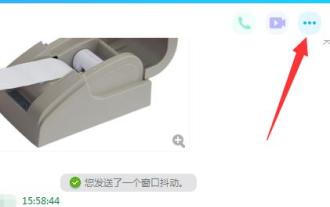 So lösen Sie QQ-Remotedesktopverbindungsprobleme
Dec 26, 2023 am 11:55 AM
So lösen Sie QQ-Remotedesktopverbindungsprobleme
Dec 26, 2023 am 11:55 AM
QQ ist eine Chat-Software von Tencent. Fast jeder hat ein QQ-Konto und kann beim Chatten eine Verbindung herstellen. Einige Benutzer haben jedoch das Problem, dass sie keine Verbindung herstellen können. Schauen wir uns unten um. Was tun, wenn QQ Remote Desktop keine Verbindung herstellen kann: 1. Öffnen Sie die Chat-Oberfläche, klicken Sie auf das Symbol „…“ in der oberen rechten Ecke. 2. Wählen Sie das rote Computersymbol aus und klicken Sie auf „Einstellungen“. 3. Klicken Sie auf „Berechtigungen festlegen—> „Remotedesktop“ 4. Aktivieren Sie „Remotedesktop die Verbindung mit diesem Computer zulassen“
 Das Problem mit der Computer-Fernverbindung kann nicht gelöst werden. Was soll ich tun?
Feb 19, 2024 am 09:04 AM
Das Problem mit der Computer-Fernverbindung kann nicht gelöst werden. Was soll ich tun?
Feb 19, 2024 am 09:04 AM
Was passiert, wenn der Computer nicht aus der Ferne verbunden werden kann? Mit der Weiterentwicklung der Technologie ist die Fernverbindung mit dem Computer zu einem alltäglichen Bedürfnis in unserem täglichen Leben und Arbeiten geworden. Ganz gleich, ob es sich um ein Remote-Büro oder einen technischen Remote-Support handelt, die Remote-Verbindung zu Computern kann uns Komfort und Effizienz bringen. Allerdings kann es manchmal vorkommen, dass wir keine Verbindung zum Remote-Computer herstellen können, was zu Problemen und Unannehmlichkeiten führt. Wie sollen wir also das Problem lösen, wenn der Remote-Computer nicht verbunden werden kann? Zuerst müssen wir prüfen, ob die Netzwerkverbindung normal ist. Voraussetzung für die Fernverbindung zu einem Computer ist eine zuverlässige Verbindung
 So beheben Sie das Problem, dass das iPhone keine Verbindung zum WLAN herstellt
Feb 19, 2024 pm 09:08 PM
So beheben Sie das Problem, dass das iPhone keine Verbindung zum WLAN herstellt
Feb 19, 2024 pm 09:08 PM
Was soll ich tun, wenn mein iPhone keine WLAN-Verbindung herstellen kann? Da Smartphones immer beliebter werden, können die meisten Menschen nicht mehr ohne ihr Telefon leben. Wir verwenden Mobiltelefone, um im Internet zu surfen, zu chatten, Videos anzusehen usw., und eine der Grundfunktionen von Smartphones besteht darin, eine Verbindung zu WLAN herzustellen, um auf das Internet zuzugreifen. Manchmal stoßen wir jedoch auf das Problem, dass das iPhone keine Verbindung zu WLAN herstellen kann. Was sollen wir also tun, wenn das iPhone keine WLAN-Verbindung herstellen kann? Betrachten wir zunächst die Netzwerkinfrastrukturausrüstung, einschließlich WLAN-Router und Modems. Manchmal können bei diesen Geräten Probleme auftreten




